Selamat datang di blog artikel Lulusan tekno – Tidak hanya untuk kepentingan pribadi saja, email juga menjadi hal yang sangat penting bagi sebuah perusahaan. Sayangnya, tidak semua orang mengetahui cara membuat email perusahaan, terutama bagi mereka-mereka yang baru saja atau ingin merintis usaha.
Email perusahaan memiliki fungsi dan peranan yang sangat penting. Pertama, dengan email perusahaan akan membantu dan memudahkan kamu dalam melakukan beberapa kegiatan administratif.
Dengan begitu, pekerjaanmu akan semakin cepat, efektif, dan efisien. Keuntungan lainnya, email perusahaan ini akan memberikan kesan profesional. Entah itu di mata pelanggan, konsumen, maupun mitra kerja perusahaanmu. Selain itu, email perusahaan juga menjadi tempat penyimpanan data yang paling aman.
Sejatinya, membuat email perusahaan sangatlah mudah. Bahkan, kamu bisa membuatnya secara gratis atau melalui Android saja. Menariknya lagi, kamu juga bisa membuat email dengan menggunakan domain perusahaan.
Penasaran seperti apa cara dan langkah-langkahnya? Tak perlu berlama-lama lagi, berikut ini adalah pemaparan selengkapnya.
Cara Membuat Email Perusahaan Gratis
Untuk membuat email perusahaan secara gratis ini, kamu bisa memanfaatkan penyedia aplikasi secara online bernama Zoho. Dalam aplikasi ini, kamu akan mendapatkan pilihan free plan.
Tentunya, aplikasi ini sangat cocok bagi kamu yang saat ini tengah memulai bisnis dan ingin membuat email secara gratis. Lebihnya lagi, kamu juga bisa menggunakan nama domain perusahaan atau bisnismu.
Selain itu, Zoho Mail ini menyediakan pilihan domain email secara gratis. Hal ini akan semakin membantu kamu untuk menemukan domain email profesional.
Supaya kamu tidak semakin penasaran, berikut ini adalah langkah-langkahnya yang bisa kamu ikuti.
1. Buka Zoho
- 1. Langkah pertama, silakan kamu buka website Zoho Mail terlebih dahulu.
2. Pilih Free Plan
- 1. Berikutnya, pilih “Free Plan”.
- 2. Setelah itu, kamu klik “Get Started”.
3. Masukkan Domain Email Perusahaan
- 1. Selanjutnya, masukkan domain website yang kamu inginkan sebagai nama email perusahaanmu.
4. Lengkapi Data
- 1. Langkah selanjutnya, lengkapi informasi perusahaan atau bisnismu dengan data dan informasi yang sesuai.
- 2. Terakhir, klik “Proceed”. Silakan tunggu beberapa saat, dan email baru kamu pun jadi dan siap kamu gunakan.
Cara Membuat Email Domain Perusahaan
Cara membuat email dengan domain yang sudah ada, tak kalah mudah dengan cara sebelumnya. Hanya saja, dalam proses pembuatannya kamu harus meluangkan waktu dan serius.
Pasalnya, kamu harus berpindah-pindah dari satu halaman ke halaman lainnya. Bahkan, untuk menyelesaikannya, kamu bisa membutuhkan waktu kurang lebih 30 menit.
Namun jangan khawatir cara membuat email perusahaan, karena melalui tutorial ini kamu bisa semakin paham dan mahir melakukannya. Sebelum itu, ada beberapa hal yang mesti kamu persiapkan, yakni akun email Gmail, domain dan hosting, serta koneksi internet yang stabil. Bila semuanya sudah kamu siapkan, mari langsung saja ke langkah-langkahnya berikut ini.
Baca juga: Cara Mengecek Password Gmail Sendiri di HP dan Laptop
Membuat Akun Email Melalui Cpanel
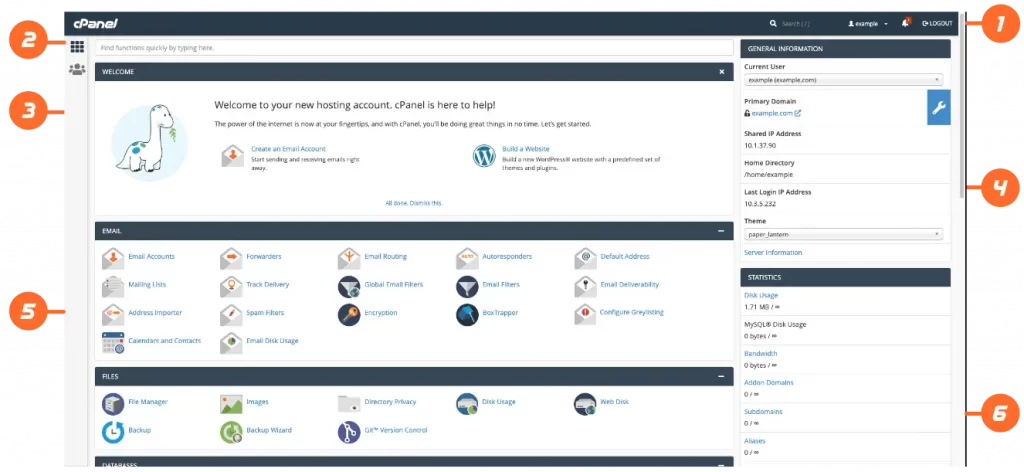
1. Buka Cpanel
- 1. Silakan masuk ke Cpanel milikmu. Caranya dengan mengunjungi alamat “namadomain.com/cpanel”.
- 2. Setelah itu, masukkan “username” dan “password” cpanel milikmu.
2. Temukan Menu Email
- 1. Jika kamu sudah berhasil masuk ke cpanel, cari menu “Email”.
- 2. Kemudian, kamu klik tanda “+” yang terletak di samping kanan.
- 3. Setelah kamu mengklik tanda “+” tersebut, akan muncul “Sub Menu Email”.
3. Mengisi Nama Email dan Password
- 1. Selanjutnya, kamu klik icon dengan nama “Email Accounts”.
- 2. Kamu akan menuju halaman “Email Accounts”.
- 3. Dalam halaman tersebut, tersedia from, silakan kamu isikan nama email serta password. Pada bagian “Mailbox Quota” tetap biarkan default.
- 4. Bila pengisian form sudah selesai kamu lakukan, setelah itu klik tombol “Create Account”.
- 5. Cara membuat email perusahaan pun selesai.
Sampai pada langkah ini, email perusahaan dengan nama domain sendiri sudah bisa kamu gunakan, baik itu untuk mengirim maupun menerima email. Akan tetapi, untuk mengirim dan menerima email terdapat dua macam cara yang bisa kamu gunakan.
Pertama, kamu bisa dengan webmail, dan kedua menggunakan forwarding ke Gmail. Keduanya menjadi cara yang sama baiknya, tetapi pilihan tetap berada di kamu. Untuk mengetahui, cara mana yang paling mudah, berikut ini adalah langkah-langkahnya.
Membuka Email Perusahaan dengan Webmail
- 1. Pertama, pada address bar browser kamu, silahkan buka webmail dengan format, “webmail.namadomain.ekstensi”.
- 2. Setelah itu, akan muncul halaman login, silakan kamu masukkan alamat email serta password dari akun yang sudah kamu buat sebelumnya.
- 3. Setelah kamu berhasil login, kamu akan melihat tiga pilihan aplikasi webmail sebagai webmail default. Ketiga aplikasi webmail tersebut antara lain Horde, RoundCube, serta Squirel Mail.
- 4. Silakan pilih yang mana saja, setelah itu “Set as Default” kemudian logo aplikasi webmailnya.
Cara Membuat Email Perusahaan di Android

Membuat email perusahaan melalui Android kedengarannya terbilang lebih mudah. Menguntungkannya lagi, kamu bisa membuat email perusahaan tersebut dimana saja dan kapan pun. Berikut ini adalah langkah-langkah yang bisa kamu tempuh.
1. Buka HP Android
- 1. Langkah pertama, yakni dengan membuka perangkap HP Android milikmu.
- 2. Setelah itu, buka menu “Settings” atau “Pengaturan”.
- 3. Kemudian, silakan pilih “Add Account”.
- 4. Langsung saja, kamu pilih “Other” pada daftar aplikasi email tersebut guna menambahkan akun email milikmu.
2. Masukkan Alamat Email Perusahaan
- 1. Langkah berikutnya, langsung saja kamu masukkan alamat email perusahaan yang kamu inginkan.
- 2. Jika sudah, klik “Next”.
3. Pilihlah Jenis Incoming Server
- 1. Langkah selanjutnya yang mesti kamu lakukan yakni memilih jenis dari incoming server yang ingin kamu gunakan. Ada dua pilihan, POP3 atau IMAP, kamu bisa memilihnya salah satu sesuai dengan keinginan.
- 2. Jika kamu sudah memilih satu dari keduanya, silakan klik “Next”.
4. Masukkan Password Email
- 1. Bila kamu sudah berhasil memilih jenis incoming server, langkah selanjutnya kamu hanya perlu memasukkan password email saja. Kamu bisa menggunakan password dengan memadukan antara huruf dan angka. Setelah itu, kamu klik “Next”.
5. Cek Kembali Incoming Server
- 1. Kamu akan mendapatkan perintah untuk melakukan pengecekan email kembali, terutama terkait data yang kamu masukkan. Seperti halnya, username perusahaan, password, port, server, dan data lainnya. Bila kamu sudah yakin semua benar, langsung saja klik “Next”.
6. Isi Data Outcoming Server
- 1. Langkah terakhir, kamu akan mendapatkan perintah mengisi detail untuk outcoming server. Kamu bisa mengisinya sama seperti data yang kamu gunakan pada incoming server. Jangan sampai terlewat untuk mengisi port maupun security type, pilih SSL/TLS.
- 2. Bila semua langkah di atas sudah kamu lakukan dengan benar, cara membuat email perusahaan milik kamu pun selesai dan bisa digunakan.
Penting untuk menjadi perhatianmu, jangan sembarangan dalam memilih nama maupun alamat email perusahaan kamu. Jika kamu memilihnya secara asal-asalan, hal ini akan berdampak buruk pada reputasi perusahaan atau bisnismu.
Maka dari itulah, menentukan nama serta alamat email perusahaanmu supaya terlihat semakin profesional, tak kalah pentingnya untuk dipelajari. Mengenai ketiga cara membuat seperti di atas, bisa kamu pilih sesuai dengan kebutuhan dan tingkat kemudahannya.

